这篇要来告诉你更改你的Chrome和Firefox位置方法。
使用 Chrome 或 Firefox 浏览器时,会自动启用地理位置服务,也就能侦测到你实际位置的功能,这用于多种目的,如:常见的地图服务、社交媒体帖子中你的位置标誌、以及根据位置来投放适合的广告。
看起来好像没问题,但某些情况下,你可能还是会希望能隐藏起来,或是更改成其他位置,像是想访问受地域限制的内容、获得更高的在线隐私安全性。
好消息是,现今有很多方法可以实现这个操作,包括使用 VPN、手动更改位置、使用专用的浏览器扩展等等,下方就整理给大家。

Chrome 和 Firefox 如何检测你的位置?
首先,先来了解 Chrome 和 Firefox 是如何得知你的位置。
跟其他在线服务一样,Chrome 和 Firefox 都是通过 IP 地址,来确定你目前所在位置。
IP 地址是一组独立数字,有点像是门牌一样,每台连上互联网的电脑都会获得一组,而且不会跟其他人重複,也因此可以得知你的位置。
所以说,想要隐藏你的真实 IP 地址,当然就是另一个地址替换掉,让你看起来像是在其他地方。
而最简单方式,是通过 VPN 来轻鬆更改,你只需要打开其软件,然后点击要连接的服务器(如:日本、美国、德国、澳洲等等),接着你的真实 IP 就会立刻被这个 VPN 服务器遮蔽掉。
更改你的 Chrome和 Firefox位置几种方法
使用 VPN 来更改 Chrome 和 Firefox 位置
VPN 中文称做虚拟专用网路,它加密你的互联网数据,以及通过中间服务器来建立一个工作隧道。
VPN 主要有两个优势:
- 加密:当你连上 VPN 之后,你的所有互联网数据、流量都会被加密,也代表说即便有人拦截到你的数据,也没办法解密查看其内容。无论 ISP、政府机构、网路犯罪者、以及其他任何可能窥探你活动的人都一样。
- 欺骗位置:由于你的互联网流量是通过中间服务器隧道传送,因此网路辨识你的 IP 位置,会是这个服务器,而不是你的真实 IP 地址。
另外,某些 VPN 有提供 Firefox、Chrome 或其他浏览器的浏览器扩展,这很适合用来欺骗位置,不过有一个小缺点,通常不会加密你的互联网流量,大多都是应用程序才会。
而市面上这麽多 VPN 服务,哪一个最好?我们最推荐 ExpressVPN。
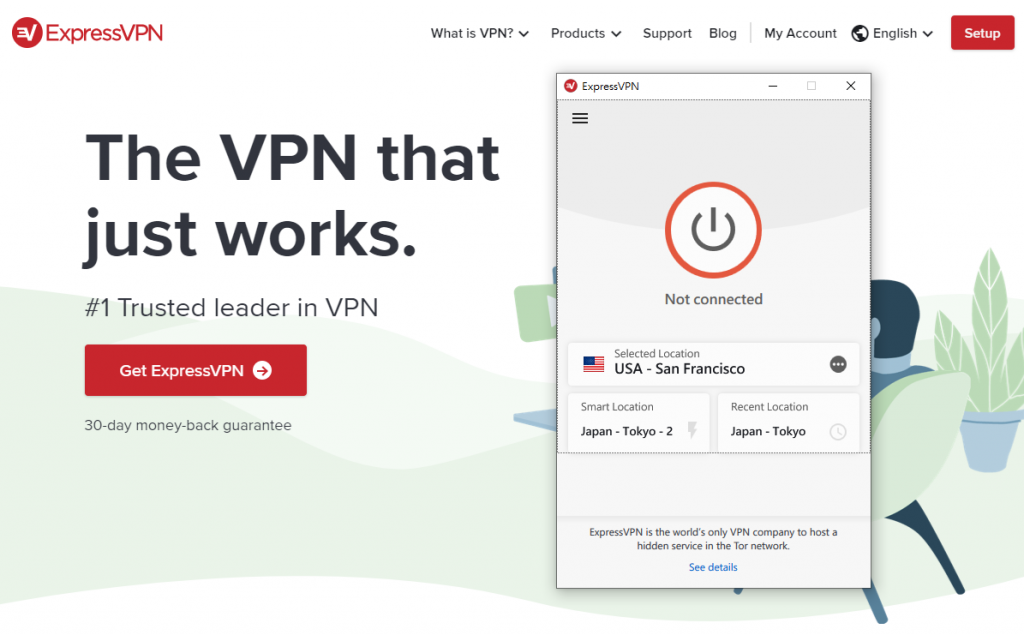
ExpressVPN 不仅操作简单,也是现今最安全、速度最快、最多服务器的 VPN 服务,更重要是,这款的浏览器扩展也支持加密功能。
ExpressVPN 浏览器扩展有点像是让你快速操控 VPN 应用程序的捷径,当你使用时,应用程序也必须打开。
如何使用 VPN 来欺骗别人你的位置?
方法非常简单,即便你以前从未使用过 VPN,或对电脑不是那麽熟悉,同样能快速上手。
以下是使用 VPN 更改 Firefox 或 Chrome 的 IP 地址方法:
- 选择 VPN 提供商,订阅其服务(我们建议使用 ExpressVPN,它还提供 30 天退款保证)
- 下载适合你设备的 VPN 应用程序,以 ExpressVPN 来说,Windows、Mac、iOS 和安卓版本都有
- 登录你的用户名和密码
- 选择你要连接的 VPN 服务器,如:你想要观看美国网飞(Netflix),就选择美国服务器。
- 连接之后你就会获得另一个 IP 地址(VPN 服务器)
另外有一点要注意是,并不是所有 VPN 都能解除各站点的地域内容限制,如:流媒体、游戏和赌博服务,这些站点都具有检测用户是否使用代理、VPN。
其中以免费 VPN 最长發生这种情况,几乎都不能绕过站点的检测,因此我们建议选择付费的 VPN,像前面提的 ExpressVPN,不论网飞、Amazon Prime、BBC iPlayer、Hulu 等都支持。
在我们的 VPN 严格测评报告中,ExpressVPN 一直都名列前茅,它总部位于隐私权相当高的英属维尔京群岛,其 VPN 网络也复盖 94 个国家 / 地区 2,000 多个服务器,超级多。
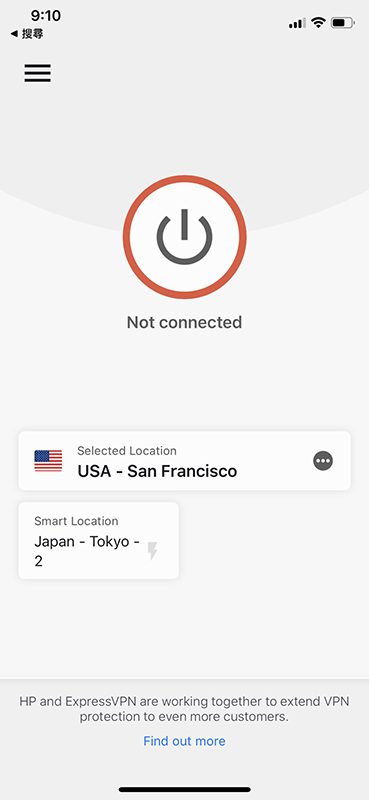
也提供用户快速、可靠的连接,非常适合用于流式传输,并且能解锁大量受地域限制的站点。
即便使用上碰到任何问题,ExpressVPN 网站上也提供 24/7 实时聊天客户服务来帮助你。
ExpressVPN 的订阅计划中,都支持 Windows、Mac、Linux、iOS、安卓以及路由器,另外还有 Chrome 和 Firefox 浏览器扩展。
安全加密部分,ExpressVPN 採用军事等级的 AES-256 加密技术,也具备完美的前向保密性,应用程序还提供业内最佳的洩漏保护和 VPN 终止开关,代表说,你可以完全放心的使用。
点此连接订阅和申请 ExpressVPN,年度计划你将会获得额外三个月的使用时间。
有兴趣了解更多的人,可点我查阅 ExpressVPN 完整测评。
如何手动更改你的位置?
一开始使用 Firefox 或 Chrome 时,应该都会跳出询问是否要允许定位服务,基本上选择拒绝即可。
不过,这只是关闭地理位置服务,没有更改你的实际位置,因此你也需要手动更改一些设置,会有一点麻烦,建议看不太懂的人直接选用 VPN 比较好。
在 Firefox 中更改你的位置
以下是操作步骤:
- 于浏览器网址中输入 about:config,会跳出弹出 “警告”,提醒你更改高级设置会有一些风险在,没问题就点击 “接受风险并继续”。
- 查找 geo.enabled 设置。
- 数值应该显示为 true,双击来更改成 false 设置。
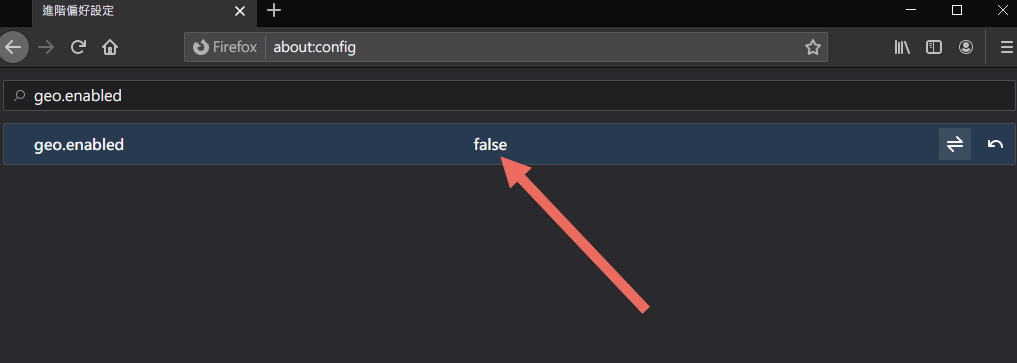
这个操作只会停止 Firefox 跟踪你的位置,如果想要要设置新的位置,请继续执行以下步骤:
- 同样在 about:config 中,寻找 geo.wifi.uri 设置。
- 将其更改成你要的位置,输入经度和纬度值,如以下代码:data:application/json,{“location”: {“lat”: 40.7590, “lng”: -73.9845}, “accuracy”: 27000.0}
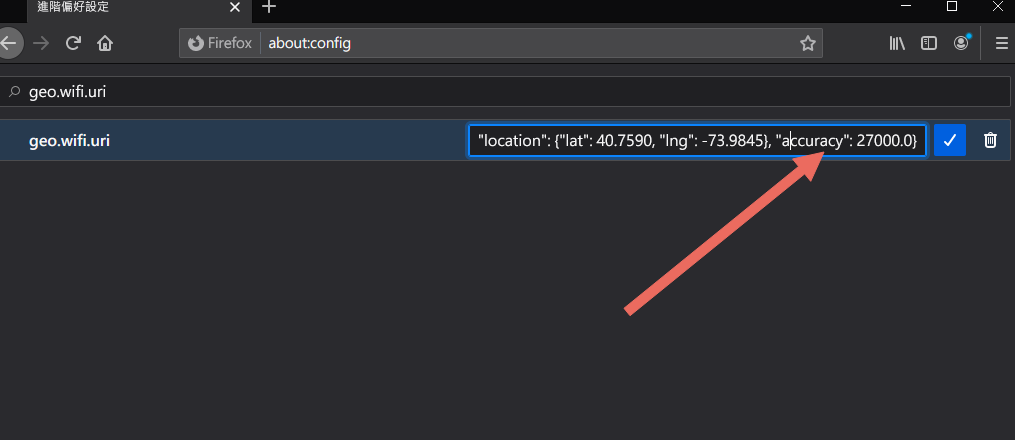
这代码是 Stack Exchange 一位用户分享,可更改成时代广场的位置,如果你想换其他地方,可通过 Latlong.net 网站来查询。
如果你想要恢復默认设置,请打开 geo.wifi.uri 右键选单,点击重置即可。
在 Chrome 中更改你的位置
以下是操作步骤:
- 于浏览器窗口中,按下 Ctrl + Shift + I(Windows 版)或 Cmd + Option + I(Mac 版),会打开 Chrome 开發者工具。
- 按下 Esc 键,然后点击控制台菜单(屏幕右上角三个点)。
- 选择 More Tools -> Sensors 传赶器,然后 Geolocation 改成 Custom location。
输入你要的纬度和经度。 - Geolocation 也提供一些地理位置,如:上海、旧金山、柏林等等。
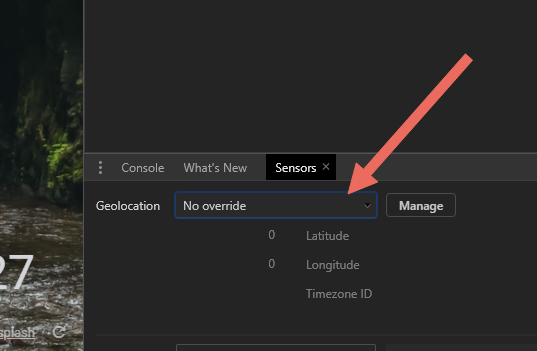
使用时有一点要注意,你必须保持开發人员工具处于打开状态,以及在同一个浏览器窗口,这样更改位置才会成功。
如果你新开一个窗口,就会恢復成原来位置,这跟 Firefox 不同。Firefox 可以打开多个窗口。
更改完之后,可以通过 BrowserLeaks 之类的网站,来查询是否真的成功。不过这裡也提醒一下,浏览器手动更改方法不一定会成功。
可以使用免费 VPN 来更改 IP 地址吗?
免费 VPN 虽然不用付钱,但通常都不是很好的选择。
首先,与 DNS 代理类似,它们不太可能能绕过某些站点的地域内容限制,因此,你很可能无法访问自己喜欢的节目、电影或游戏。
更重要的是,免费 VPN 的服务器都很少,而且距离很远,往往也会过载,导致速度缓慢,连接非常不可靠。
此外,大多也都有数据限制,基本的互联网浏览或许还可以,但观看流媒体就完全不够,会受到很大限制。
如果你很注重隐私和安全性,那免费 VPN 更要小心,市场上有不少都会跟踪用户在线活动,然后向第三方出售你的数据,来获取金钱。
有些还没办法加密你的数据,甚至可能带有恶意软件,因此绝对值得多花个几美元,选择可靠的付费版 VPN。